Ada beberapa cara yang bisa Anda gunakan agar bisa menggunakan WhatsApp di PC atau laptop, Anda bisa memanfaatkan WhatsApp Web dan emulator. Cara ini biasanya digunakan oleh orang-orang yang ingin lebih leluasa saat menggunakan WhatsApp.
Dengan menggunakan WhatsApp di PC atau laptop, tentunya Anda bisa membalas pesan dengan cepat menggunakan keyboard fisik yang ada di laptop dengan ukuran yang lebih besar daripada keyboard virtual di smartphone.
Selain itu, Anda juga bisa mengontrol WhatsApp dengan lebih mudah menggunakan mouse dan melihat tampilan WhatsApp di layar yang lebih besar. Cara ini juga cocok untuk Anda yang berjualan online, dengan menggunakan metode ini Anda bisa membalas pesan pelanggan dengan cepat.
Namun tidak bisa dipungkiri masih banyak pengguna yang belum mengetahui caranya, oleh karena itu kali ini saya akan membagikan beberapa cara menggunakan WhatsApp di PC atau laptop.
Daftar Isi
Cara Menggunakan WhatsApp di PC
Ada beberapa cara yang bisa Anda gunakan, Anda dapat memilih salah satu metode yang menurut Anda paling mudah dan sesuai dengan kondisi Anda saat ini.
1. Menggunakan WhatsApp Web
Cara pertama yang biasa digunakan oleh kebanyakan orang adalah menggunakan WhatsApp Web. Dengan menggunakan metode ini Anda tidak perlu mengunduh aplikasi pihak ketiga di PC atau laptop.
Tugas Anda hanyalah mengakses WhatsApp Web menggunakan browser, seperti Google Chrome, Mozilla Firefox, Opera, UC Browser atau yang lainnya. Setelah itu, cukup pindai kode QR nanti secara otomatis semua pesan WhatsApp di ponsel akan tampil di PC.
Akan tetapi agar metode ini bisa berjalan dengan baik, pastikan smartphone Anda selalu terhubung ke internet ketika Anda menggunakan WhatsApp di PC.
Cara Menggunakan WhatsApp Web di PC:
- Buka web.whatsapp.com menggunakan browser di PC atau laptop Anda.
- Centang opsi Tetap masuk agar nanti bisa masuk ke WhatsApp Web tanpa memindai kode QR.
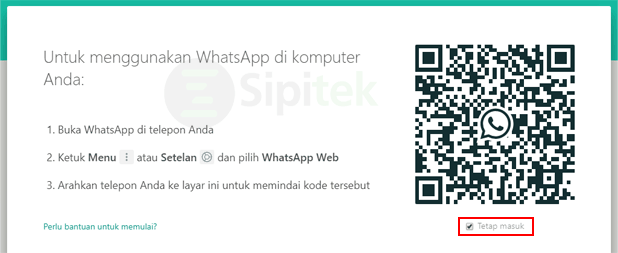
- Buka aplikasi WhatsApp di smartphone.
- Ketuk ikon titik tiga di sudut kanan atas.
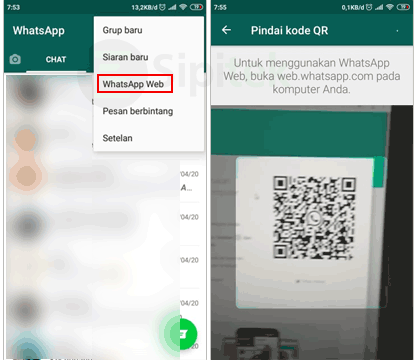
- Lalu pilih opsi WhatsApp Web.
- Setelah itu, pindai kode QR yang ada di WhatsApp Web menggunakan smartphone Anda.
Sampai di sini semua pesan WhatsApp akan tampil di PC atau WhatsApp Web, Anda bisa membuat dan membalas pesan seperti biasa.
Jika Anda menggunakan PC teman atau warnet, agar aman pastikan Anda mengeluarkan akun WhatsApp di WhatsApp Web setelah selesai menggunakannya.
Cara mengeluarkan WhatsApp Web:
- Buka aplikasi WhatsApp di smartphone.
- Ketuk ikon titik tiga yang ada di sudut kanan layar.
- Pilih menu WhatsApp Web.
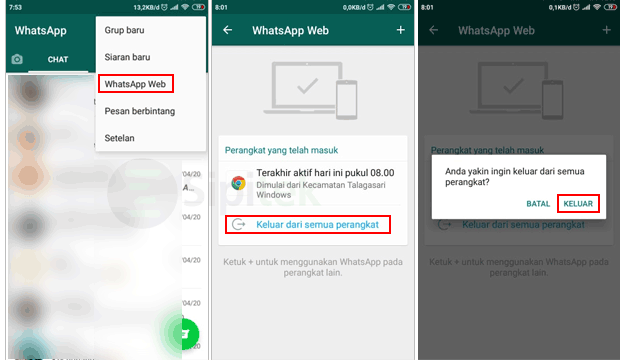
- Ketuk opsi Keluar dari semua perangkat.
- Setelah itu, ketuk Keluar.
2. Menggunakan Aplikasi WhatsApp Web
Mirip dengan metode sebelumnya, di sini kita juga akan memanfaatkan WhatsApp Web yang dikemas kedalam sebuah aplikasi. Jika Anda tak mau ribet membuka browser setiap kali membuka WhatsApp di PC, maka metode ini bisa menjadi pilihan yang tepat.
Pasalnya, ketika Anda membuka aplikasi WhatsApp Web maka Anda akan secara otomatis diarahkan langsung ke halaman WhatsApp Web. Akan tetapi, aplikasi ini hanya bisa digunakan di Windows 8.1 atau yang lebih baru, termasuk Windows 10.
Cara menggunakan aplikasi WhatsApp Web:
- Unduh aplikasi WhatsApp Web di situs resminya whatsapp.com/download.
- Setelah diunduh silahkan instal seperti biasa.
- Selanjutnya, buka aplikasi WhatsApp yang telah diinstal.
- Lalu buka aplikasi WhatsApp di smartphone.
- Ketuk ikon titik tiga di sudut kanan atas.
- Pilih menu WhatsApp Web.
- Setelah itu, pindai kode QR yang tampil di aplikasi WhatsApp PC menggunakan smartphone.
3. Menggunakan Emulator
Kedua metode di atas, tidak bisa digunakan apabila smartphone yang dihubungkan ke WhatsApp PC mati atau tidak terhubung ke internet. Jika Anda ingin tetap bisa menggunakan WhatsApp di PC tanpa HP, maka metode ini bisa menjadi pilihan yang tepat.
Dengan menggunakan emulator, Anda akan memiliki satu smartphone virtual yang bisa diakses melalui PC sehingga Anda dapat memindahkan sepenuhnya akun WhatsApp yang ada di smartphone ke PC.
Ada banyak emulator Android yang bisa Anda gunakan, namun di sini saya menggunakan emulator yang cukup populer, Bluestacks.
- Unduh Bluestacks di situs resminya bluestacks.com.
- Setelah itu instal seperti biasa.
- Buka Bluestack kemudian buka Google Play Store.
- Cari dan instal aplikasi WhatsApp.
- setelah itu, buka aplikasi WhatsApp kemudian masuk menggunakan nomor HP Anda.
Setelah melakukan langkah 3, biasanya Anda akan diminta untuk masuk menggunakan akun Google, silahkan masukkan akun Google Anda agar bisa mengunduh aplikasi di Google Play Store. Pada langkah 5, pastikan nomor HP yang dimasukkan aktif karena WhatsApp akan mengirim kode verifikasi.
Penutup
Itulah beberapa cara yang bisa Anda gunakan untuk menggunakan WhatsApp di PC atau laptop. Dengan menggunakan salah satu metode di atas, kini Anda bisa menggunakan WhatsApp dengan leluasa di layar dan keyboard yang lebih besar.
Jadi, apakah Anda berhasil menggunakan WhatsApp di PC? Metode mana yang Anda gunakan?. Apabila mengalami masalah atau ada yang ingin ditanyakan, silahkan tulis di kolom komentar.
